Reklama
Ak podnikáte v oblasti počítačovej podpory alebo spravujete centrum technickej podpory IT, potom budete vedieť, že podpora IT zahŕňa viac ako len riešenie problémov s počítačom. Každý problém predstavuje symptóm, ktorý by mohol znamenať oveľa väčšie zlyhanie systému. Viaceré problémy, ktoré sa zhodujú, tiež určujú chyby softvéru, ktoré mohli byť pri testovaní vynechané.
Jedným z najlepších spôsobov, ako sledovať a analyzovať všetky problémy, je prostredníctvom softvéru centralizovanej technickej podpory. S takýmto systémom nesledujete iba problémy s počítačom alebo so systémom, ale tiež sledujete, ktorí členovia vašich zamestnancov sa starali o lístky, záznam o ktorí zákazníci alebo klienti využívajú help desk najčastejšie a poskytuje vynikajúci prehľad na vysokej úrovni o tom, ako dobre riadia vaši IT pracovníci problémy.
Jedno z najlepších bezplatných softvérových riešení technickej podpory, ktoré som zistil, je schopné zvládnuť rovnakú funkcionalitu ako niektoré z drahších náprotivkov. Zatvorte oddelenie technickej podpory.
Nastavenie služby Close Support Service Desk
Tento softvér sa nazýva skôr „service desk“ než „help desk“, pretože je skutočne užitočný pre viac ako len problémy s IT. Ak prevádzkujete akúkoľvek službu, ktorá zahŕňa klientov alebo zákazníkov, ktorí vás volajú o problémoch, pomocou tohto softvéru môžete tieto problémy sledovať. Možno prevádzkujete opravu elektroniky, inštalatérske firmy alebo akékoľvek iné oblasti, ktoré zahŕňajú riešenie problémov a opravy. Tento softvér vám pomôže zapamätať si, sledovať a analyzovať tieto problémy, najmä ak pre vás pracuje tím technikov.
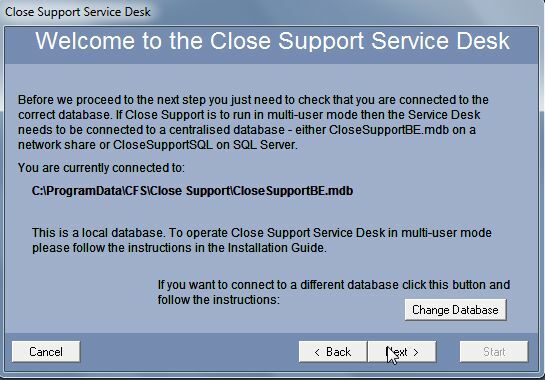
Pri prvom nastavení softvéru zistíte, že sa vás pýta, kam chcete získať prístup k systémovej databáze. Aplikácia Close Support využíva program Access Runtime a databáza pozadia nazývaná CloseSupportBE.mdb ukladá všetky údaje do systému. Ak chcete povoliť distribuovaným používateľom prístup do tohto systému na zadávanie, správu a uzatváranie problémových lístkov, stačí databázu uložiť do miestnej siete. Ak ju chcete používať na internete, stačí nastaviť online pevný disk ako Dropbox a uložiť centrálnu databázu na tento účet.
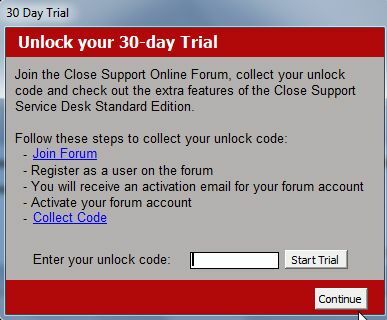
Jednou zlosťou, ak používate slobodný softvér, je počiatočné pole, ktoré sa objaví pri načítaní softvéru, kde musíte kliknúť na „ďalej“Odmietnuť registráciu na bezplatnú skúšobnú verziu. Po vstupe do softvéru uvidíte štyri hlavné oblasti.
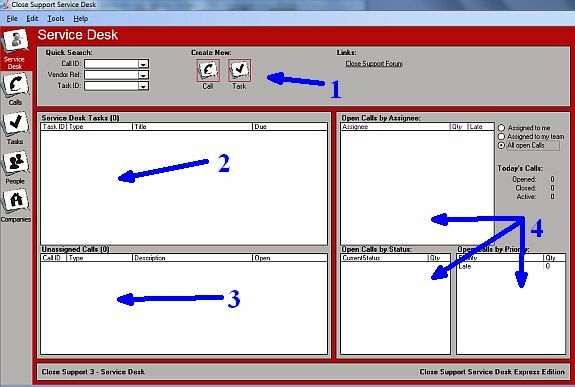
V hornej časti (1) nájdete polia a tlačidlá rýchleho vyhľadávania, pomocou ktorých môžete vytvoriť nový incident, alebo vytvoriť novú úlohu pre jedného zo zamestnancov (alebo pre seba). Úlohy môžu byť priradené konkrétnemu problému a konkrétnemu technikovi. Oblasť služieb vľavo obsahuje aktívne úlohy (2) a aktívne hovory (3). Na pravej strane hlavnej obrazovky uvidíte hovory zoradené podľa postupníka, stavu a priority (4).
Zadávanie podrobností vždy, keď príde problémové volanie (alebo e-mail), je také jednoduché ako použitie rôznych rozbaľovacích polí na výber priority a kategórie problému. Pole vpravo umožňuje konkrétne informácie o probléme.
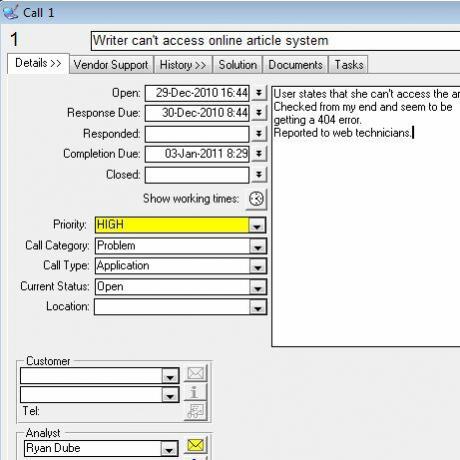
Keď je hovor v systéme, zostane v „živej“ oblasti, kým sa nerozhodne alebo nezruší. Keď nastane aktívny problém, každá zmena systému sa automaticky zaznamená do oblasti histórie hovorov.
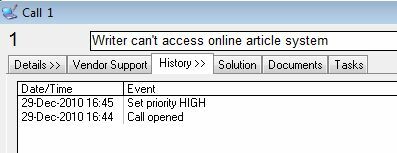
Pridanie novej úlohy je užitočným spôsobom na vytváranie a monitorovanie pracovných miest pre zamestnancov, ktoré môžu alebo nemusia súvisieť s konkrétnymi problémami, ktoré boli vyvolané. Môžete dokonca nastaviť konkrétne úlohy na opakujúcom sa základe, takže systém môže byť použitý na plánovanie práce, ako aj na vyhľadávanie problémov.
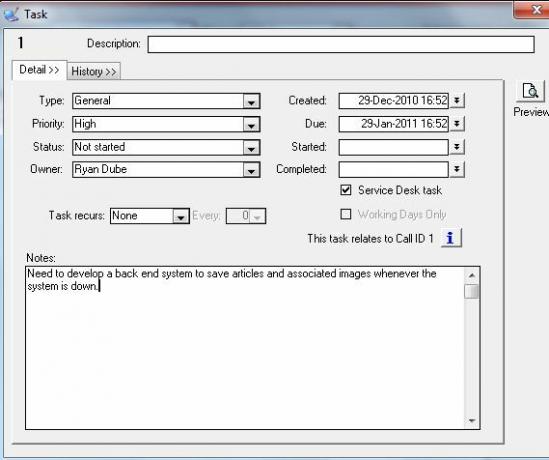
Ak kliknete na spoločnosti na ľavom navigačnom paneli, uvidíte všetkých klientov, pre ktorých ste už pracovali. Tu môžete ručne zadať nové spoločnosti a vyplniť všetky kontaktné informácie. Keď kliknete na spoločnosť v rámci úloh alebo hovorov, prepojí sa na tieto podrobné informácie, takže môžete ľahko získať kontaktné informácie z obrazovky hovoru alebo úlohy.
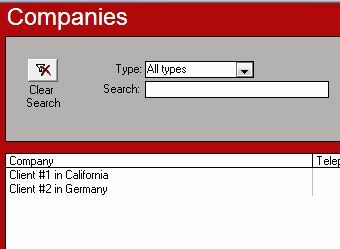
To isté platí pre ľudí, či už ide o individuálnych klientov alebo o zamestnancov, ktorí vykonávajú prácu. Tu zadajte všetky podrobnosti a pre zamestnancov tu zadajte svoje užívateľské meno na používanie systému Service Desk. Dobrá vec je, že vždy, keď v tikete použijete meno zákazníka, máte okamžitý prístup k jeho kontaktným údajom.
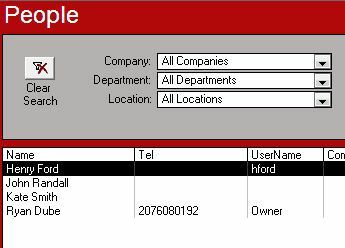
Nakoniec ďalšou užitočnou vlastnosťou systému je, že môžete exportovať hovory alebo úlohy (aktívne alebo archívne) tabuľku programu Excel, ktorú môžete použiť na vytvorenie vlastných prehľadov alebo len na vytvorenie vlastného archívu vyriešených záležitosti.
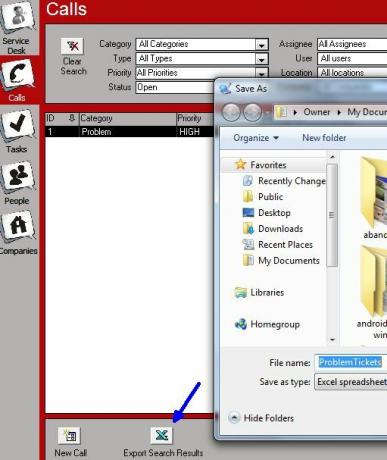
Tento bezplatný softvér technickej podpory existuje veľa spôsobov použitia, ktoré presahujú iba IT technici. Môžete ho použiť na správu a organizáciu takmer všetkých firiem, ktoré musia opraviť alebo riešiť problémy. Vyskúšajte to a zistite, či zefektívni vaše podnikanie!
Dajte nám vedieť, čo si myslíte o technickej podpore Close Support alebo o akýchkoľvek podobných nástrojoch, ktoré sú rovnako užitočné. Podeľte sa o svoje poznatky v sekcii komentárov nižšie.
Obrázkový kredit: Carlos Chavez
Ryan má titul bakalára v odbore elektrotechnika. Pracoval 13 rokov v automatizačnom inžinierstve, 5 rokov v IT a teraz je aplikačným inžinierom. Bývalý šéfredaktor MakeUseOf, vystúpil na národných konferenciách o vizualizácii údajov a vystupoval v celoštátnych televíziách a rozhlase.
